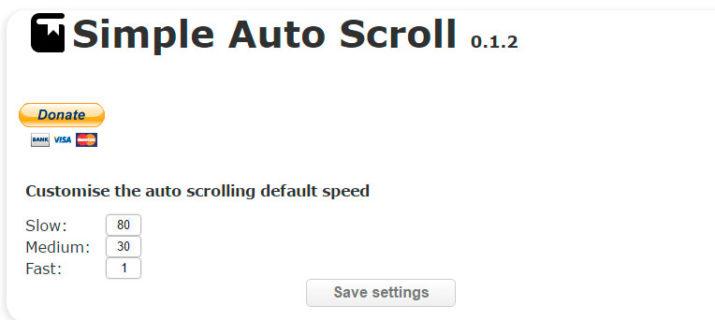Cómo añadir la función de scroll automático en Google Chrome y Mozilla Firefox
La mayor parte del tiempo que hacemos uso de nuestro ordenador, lo pasamos navegando por Internet. Es por eso, que una de las aplicaciones más utilizadas en nuestro equipo sea sin duda el navegador web. En este sentido, tanto el navegador de Google como el de Mozilla son dos de los más populares y utilizados por lo usuarios en todo el mundo. Sus características y el gran número de extensiones y complementos con los que cuentan para añadirles nuevas funciones y poder sacarles el máximo partido son algunos detalles por los que los usuarios se deciden a utilizar Google Chrome o Mozilla Firefox antes que otros navegadores.
Tanto es así, que vamos a mostrar a continuación dos extensiones para sendos navegadores que nos van a permitir añadir una curiosa función que seguro va a hacer la vida más fácil a los usuarios de Google Chrome y Mozilla Firefox mientras visitan algunos sitios web. Se trata de una función que permite hacer scroll automático para que las páginas vayan bajando hacia abajo sin que el usuario tenga que interactuar y puedan ir leyendo o visualizando todo el contenido.
De esta forma, cuando un usuario vaya leer el contenido de una página web, sólo tendrá que activar dicha extensión y olvidarse de ir girando la rueda del ratón o tener que estar pulsando la tecla hacia abajo para ir haciendo scroll del contenido y visualizandolo.
Scroll automático en Google Chrome
Si eres de los que usas Google Chrome, entonces Simple Auto Scroll es una extensión que nos va a permitir activar el scroll automático en aquellas páginas web donde queremos ir leyendo su contenido sin tener que ir bajando la barra de desplazamiento hacia abajo o pulsando ninguna tecla. Se trata de una extensión que podemos añadir a Google Chrome de manera rápida y gratuita desde Google Chrome Store y que vamos a poder activar en cualquier momento con sólo hacer clic sobre el icono de la extensión que nos aparecerá a la derecha de la barra de direcciones en el navegador.
Al hacer clic con el botón derecho del ratón sobre este mismo icono, tendremos acceso a la configuración de la extensión, que únicamente cuenta con el ajuste de la velocidad de desplazamiento. Simple Auto Scroll define tres velocidades para elegir la que mejor se adapte en cada momento, no obstante, desde la configuración podemos modificar la velocidad de cada una de ellas. Al hace el primer clic sobre el icono de la extensión se activará la velocidad más lenta, con el siguiente clic la velocidad media y con el tercer clic la velocidad más rápida. Si volvemos a hacer clic desactivaremos la función. Hay que decir que algunos sitios web puede que bloqueen este tipo de acciones y por lo tanto, podría no funcionar la extensión, aunque sí en la gran mayoría.
Scroll automático en Mozilla Firefox
Si por el contrario utilizas como navegador predeterminado Mozilla Firefox, entonces un complemento que nos ofrece esta misma función es Page Scroller. Un software que podemos instalar al navegador web de Mozilla de forma gratuita desde este msimo enlace y que una vez añadido no incluye ningún icono en la barra del navegador. Simplemente, debemos pulsar sobre la tecla “+” para activar este complemento, que nos mostrará una barra de despalazamiento con cinco niveles de velocidada para elegir la que mejor se adapte en cada momento.
Una vez hecho esto, el sitio comenzará a desplazarse a la velocidad elegida para poder leer su contenido con total normalidad y tranquilidad sin tener que estar moviendo la rueda del ratón o pulsando la tecla hacia abajo. También ofrece la opción de aumentar o disminuir la velocidad en cualquier momento eligiendo otro nivel con el ratón en la barra que muestra o mediante las teclas “+” o “-“.
Via: www.adslzone.net
 Reviewed by Zion3R
on
11:22
Rating:
Reviewed by Zion3R
on
11:22
Rating: